Как избавиться от «Оставить ответ» в WordPress? (5 простых способов)
Опубликовано: 2021-12-31Хотите знать, как избавиться от «оставить ответ» в WordPress? Если да, то вы попали на нужную страницу.
Хотя комментарии и ответы — прекрасный способ общения с вашими посетителями, иногда они могут вам не понадобиться. На самом деле комментарии хороши для одних сайтов и не очень хороши для других.
Следовательно, вам решать, избавляться ли от раздела «оставить ответ» или нет.
По умолчанию WordPress включает систему комментариев к вашим сообщениям. Но что, если вы хотите отключить раздел комментариев?
Не беспокойтесь, WordPress также дает вам множество возможностей для управления, включения или отключения комментариев на вашем веб-сайте.
Здесь, в этой статье, мы перечислили несколько самых простых способов избавиться от «оставить ответ» в WordPress. Итак, давайте углубимся в это!
Почему вы хотите избавиться от «Оставить ответ» в WordPress?
Избавление от раздела комментариев с веб-сайта встречается редко, но разные веб-сайты не хотят комментариев или ответов.
Вот некоторые из причин отключения раздела комментариев:
- Спам-комментарии: это одна из самых распространенных причин отключения раздела комментариев. Хотя существует множество плагинов для защиты от спама в комментариях, некоторые предпочитают полностью закрывать комментарии. Правильно, это может полностью предотвратить спам в комментариях.
- Нежелательное взаимодействие. Некоторые типы веб-сайтов вообще не требуют взаимодействия с пользователем. Например, веб-сайты брошюр предназначены только для предоставления информации и уведомлений. Таким образом, они могут не захотеть разговаривать с пользователями.
- Нет разделов блога. Недавно открывшиеся малые предприятия не имеют разделов блога или содержательных сообщений. У них просто есть информация об их услуге/продукте. Они также могут захотеть отключить комментарии.
- Низкая скорость сайта: если ваш блог получает множество комментариев, это также может повлиять на скорость вашего сайта. Если вы не можете регулярно отслеживать и модерировать комментарии, они могут перерасти содержимое вашей страницы и замедлить скорость страницы.
Вот несколько случаев, когда вы можете захотеть закрыть «оставить ответ» в WordPress. Какой бы ни была причина, мы обеспечим вас простыми способами!
Но перед этим посмотрим, что вы пропустите после удаления комментариев.
Что вы пропустите после отключения раздела комментариев?
Перед тем, как включить комментарии, лучше подумать, чего вам будет не хватать после акта. Это поможет вам принять взвешенное решение.
- Вы можете потерять потенциальных клиентов . Комментирование — один из самых простых способов для клиентов узнать больше информации о продуктах или услугах, которые они хотят купить. Таким образом, когда комментарии отключены, вы можете потерять некоторых потенциальных клиентов.
- Вы пропустите предложения. Некоторые пользователи могут захотеть внести предложения, но они не смогут этого сделать. Отключив такие предложения, вы упустите возможность улучшить свой сайт.
- Положительные комментарии являются социальным доказательством . Если большинство комментариев на вашем сайте положительные, то они могут повлиять на других посетителей. И они могут стать вашими постоянными клиентами. Вы потеряете и эту возможность.
Учитывайте эти моменты и принимайте решение! Если вы решили закрыть комментарии, то можете воспользоваться следующими способами.
5 простых способов избавиться от «Оставить ответ» в WordPress
Существуют различные способы избавиться от раздела «Оставить ответ» в WordPress. Поэтому мы включили несколько простых методов для вашего веб-сайта.
Итак, приступим!
Метод 1. Полностью избавьтесь от раздела «Оставить ответ» с вашего сайта WordPress
С помощью этого метода вы сможете полностью избавиться от раздела комментариев на своем сайте WordPress. Это включает в себя все страницы и сообщения веб-сайта.
Для этого войдите в свою панель управления WordPress и нажмите на меню « Настройки ». Затем перейдите в Обсуждение .
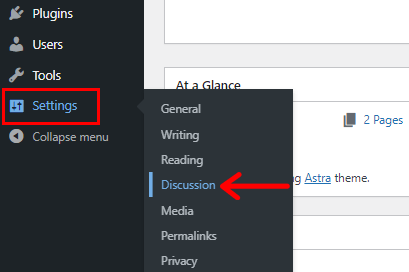
После этого вы можете увидеть раздел « Настройки сообщений по умолчанию », где вы можете снять флажок «Разрешить людям оставлять комментарии к новым сообщениям».

Кроме того, не забудьте нажать кнопку « Сохранить изменения » в левом нижнем углу страницы настроек.
Этот способ просто отключит все будущие комментарии вашей статьи, постов, страниц. Не для тех, которые уже были опубликованы. Мы поделимся этим в методе 4 ниже.
Способ 2. Избавьтесь от раздела комментариев для определенных сообщений или страниц
Теперь мы расскажем, как избавиться от раздела комментариев для определенных сообщений или страниц. Эта опция поможет вам закрыть будущие комментарии к определенным сообщениям.
Здесь мы предлагаем вам 2 разных способа, пожалуйста, выберите тот, который вам удобнее.
Метод быстрого редактирования
Во-первых, перейдите в меню « Сообщения » на панели инструментов и нажмите « Все сообщения ». Там вы можете увидеть свои публикации. Как только вы наведете курсор на любой из своих постов, вы увидите опцию «Быстрое редактирование» .
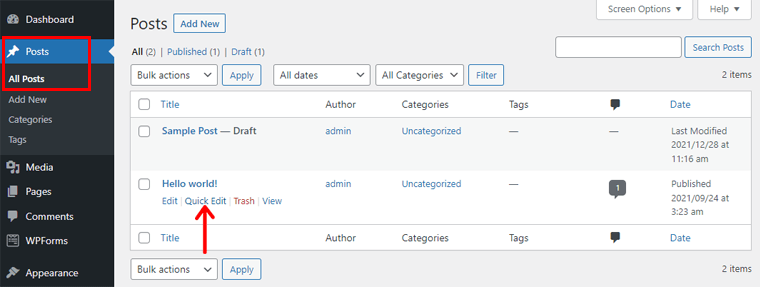
Просто нажмите на нее, и вы увидите «Разрешить комментарии» в разделе «Теги». Вам просто нужно снять флажок « Разрешить комментарии » и нажать кнопку « Обновить ».
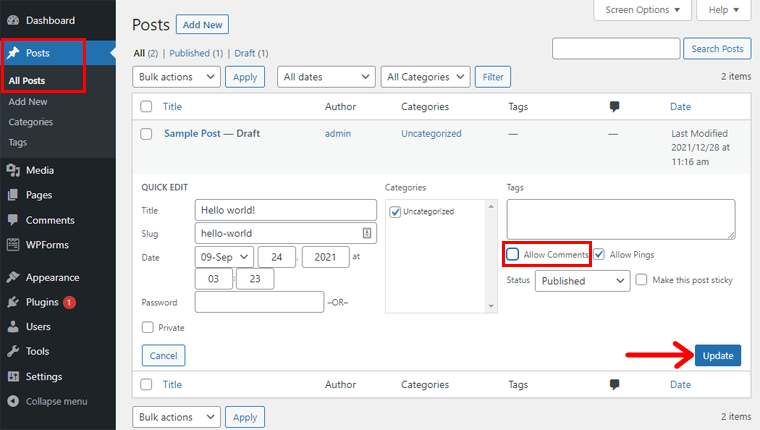
Вот и все! Теперь все готово.
Если у вас также есть комментарии на ваших страницах, вы можете выполнить те же действия и включить комментарии в будущем.
Изменить режим публикации
Двигаясь вперед, как и в предыдущем методе, вы можете закрыть будущие комментарии к некоторым конкретным статьям блога, используя этот метод.
Для начала перейдите в « Сообщения » > « Все сообщения » на панели управления WordPress. Наведите указатель мыши на любой пост, для которого вы хотите отключить раздел комментариев. Там вы можете увидеть опцию « Редактировать ».
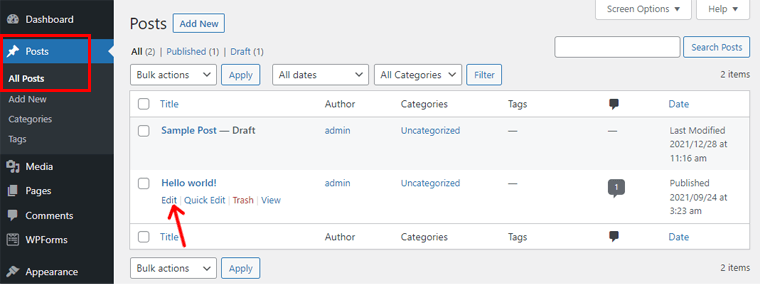
Нажмите на нее, и вы увидите меню « Обсуждение » в правой части раздела « Сообщения ».
После этого нажмите на меню « Обсуждение » и снимите флажок « Разрешить комментарии ». Как только вы это сделаете, нажмите кнопку « Обновить » в правом верхнем углу режима редактирования.

Теперь раздел комментариев к этому посту будет отключен. Кроме того, посетители не смогут комментировать или отвечать на ваше сообщение.
Метод 3. Массовое избавление от раздела комментариев для нескольких страниц и сообщений
Если вы хотите массово удалить раздел «Оставить ответ» из нескольких сообщений/страниц, то этот подход является наиболее подходящим.
Для этого перейдите в меню « Сообщения » или « Страницы » и нажмите « Все сообщения » или « Все страницы ». Теперь установите флажок слева от заголовка , чтобы выбрать элементы.
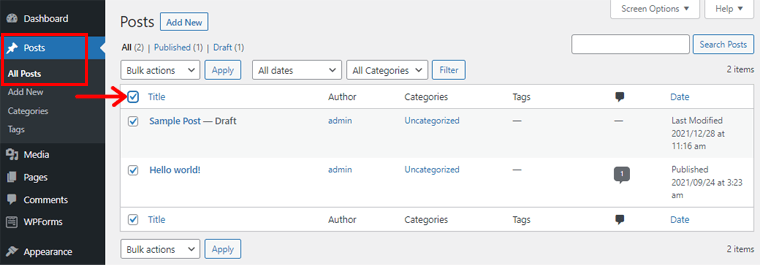
Затем выберите раскрывающийся список « Массовые действия » и выберите параметр « Изменить» . После этого нажмите кнопку « Применить », чтобы начать редактирование.
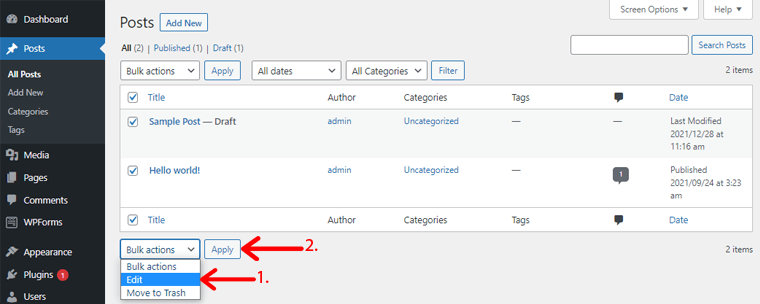
Там вы можете увидеть множество элементов, среди них; перейдите к комментариям и нажмите на раскрывающийся список.
Вам просто нужно выбрать параметры «Не разрешать» для ваших комментариев и, наконец, нажать кнопку « Обновить ».
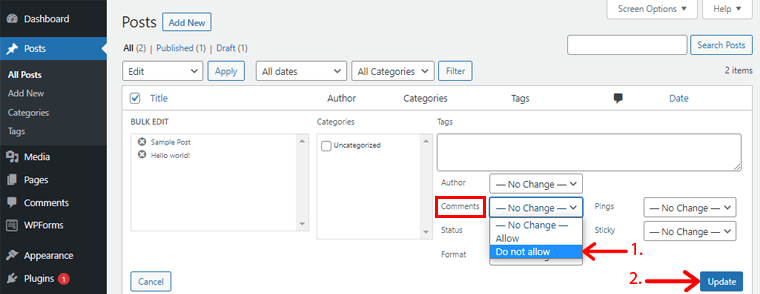
Теперь раздел комментариев не будет отображаться для всех выбранных вами сообщений и страниц.
Способ 4. Удалить существующие комментарии на вашем сайте WordPress
Вышеупомянутые методы только отключают будущие комментарии на вашем сайте. Но вы не можете удалить уже добавленные комментарии.
Чтобы избавиться от ранее опубликованных комментариев, их нужно удалить. Мы покажем, как это легко сделать в этом методе.
Удалить комментарии к определенному сообщению
Перейдите на панель инструментов WordPress и нажмите меню « Сообщения»> «Все сообщения» . Вы сможете увидеть все сообщения.
Во-первых, вы должны найти пост, из которого вы хотите удалить все комментарии. Как только вы найдете сообщение, перейдите в его столбец « Комментарии ».
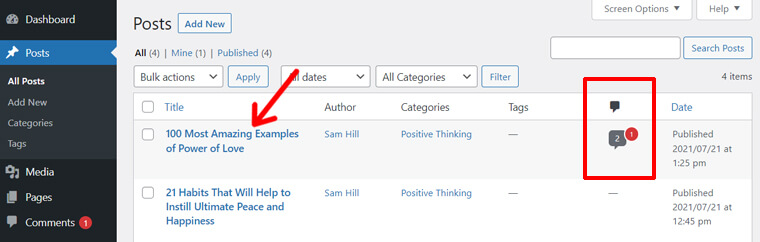
Там вы увидите, как количество комментариев добавлено к этому посту. Иногда 2 разных номера; один внутри значка комментария, а другой в красном кружке. Число на значке комментария означает количество одобренных комментариев. В то время как другой в красном кружке — это количество ожидающих комментариев.
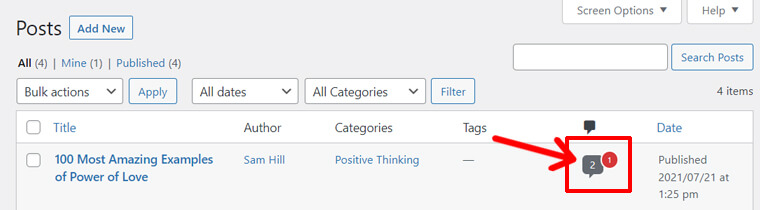
Например, на скриншоте выше у записи есть 2 одобренных комментария и 1 ожидающий комментарий. Теперь вы можете удалить их по одному.
Чтобы удалить одобренные комментарии, щелкните значок комментариев. Далее вы попадете на новую страницу со списком всех одобренных комментариев. Чтобы удалить все комментарии, установите флажок « Автор », который выберет все комментарии и ответы.

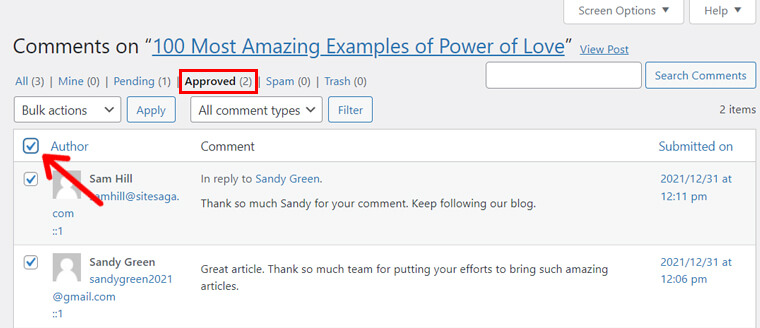
После этого выберите опцию « Переместить в корзину » в раскрывающемся списке « Массовые действия ». А затем нажмите кнопку « Применить ».
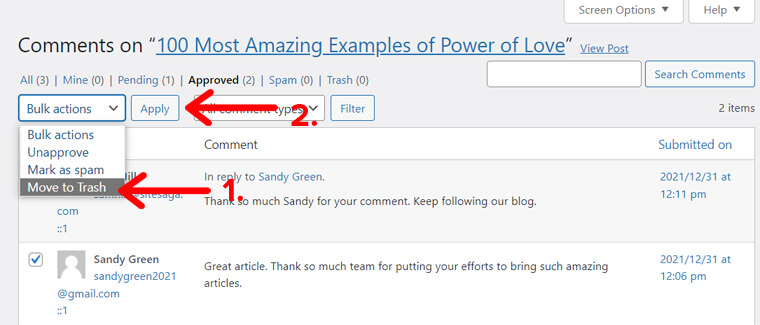
Вот и все. Вы увидите, что все одобренные комментарии удалены. Но если комментариев больше 20, вам может потребоваться повторить тот же процесс, чтобы удалить комментарии на следующей странице.
Затем можно щелкнуть параметр « Ожидание» рядом с параметром « Утверждено» , чтобы удалить ожидающие комментарии. Затем вы можете выполнить те же действия, что и выше, чтобы выбрать все комментарии и удалить их.
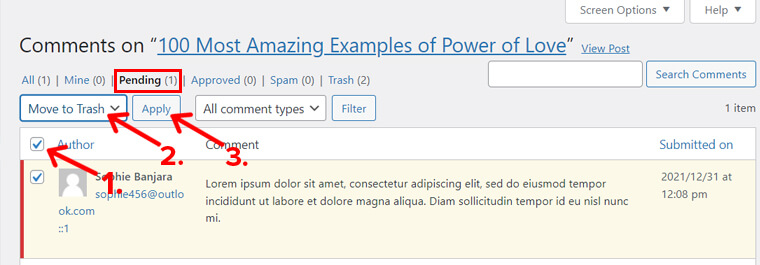
Вот и все! Вот как вы можете легко удалить все одобренные и ожидающие комментарии из статьи вашего блога WordPress.
Удалить все комментарии на вашем сайте WordPress
Вышеупомянутый метод полезен, когда вы хотите удалить комментарии из определенных сообщений или страниц.
Но если вы хотите удалить все комментарии со всех постов, то это еще проще.
Прежде всего, перейдите на страницу « Комментарии » на панели инструментов. Там вы увидите все комментарии на своем веб-сайте, как одобренные, так и ожидающие рассмотрения. Теперь, чтобы массово удалить ваши комментарии, поставьте галочку слева от автора , чтобы выбрать все комментарии.
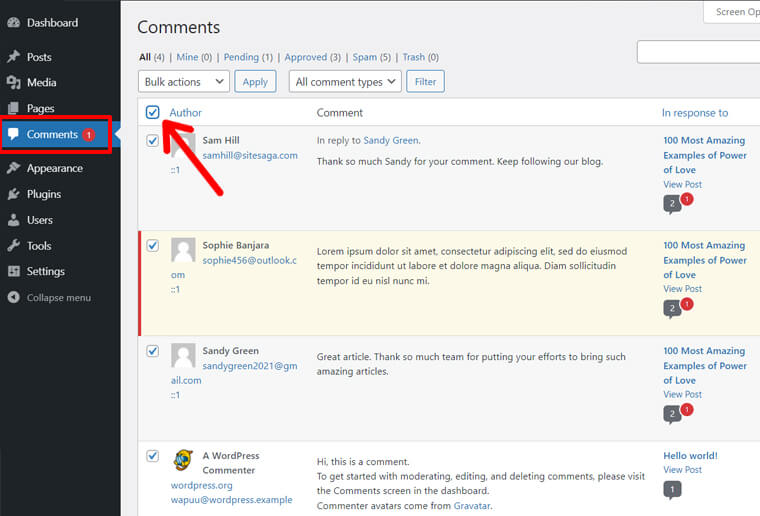
Выбрав все комментарии, щелкните раскрывающийся список « Массовые действия ». В этом раскрывающемся списке вы можете увидеть опцию «Переместить в корзину» . Нажмите на нее, затем перейдите к кнопке « Применить ».
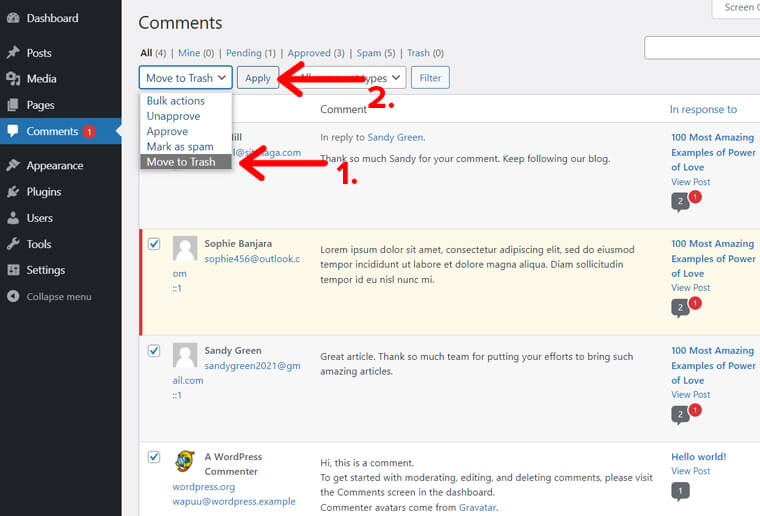
Следовательно, все комментарии могут быть легко удалены.
Способ 5. Используйте плагин для отключения комментариев WordPress
Вы также можете установить и использовать плагины WordPress для отключения комментариев, если вы не хотите использовать методы по умолчанию, предлагаемые WordPress.
В этой статье мы выбрали плагин «Отключить комментарии», который мгновенно разрешает или запрещает комментарии к любой записи, странице или медиа. Это также останавливает спамеров и дает вам полный контроль над комментариями на вашем сайте.
Все, что вам нужно сделать, это перейти в « Плагины »> « Добавить новый » и выполнить поиск «Отключить комментарии» в строке поиска.
Как только вы найдете плагин, нажмите кнопку « Установить ».
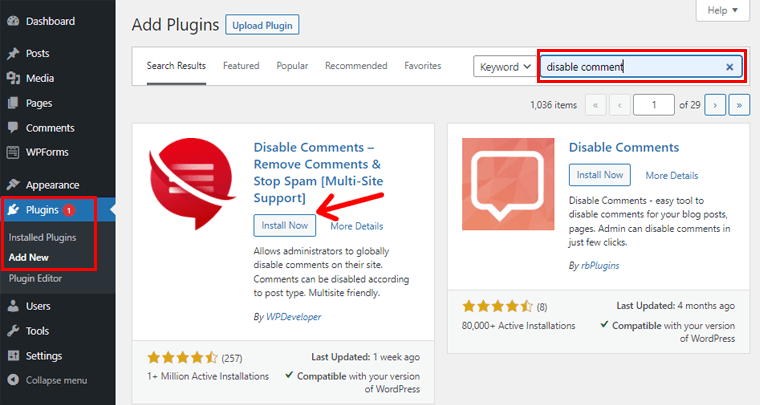
После установки плагина вы увидите кнопку « Активировать ». Нажмите кнопку « Активировать », чтобы начать использовать плагин.
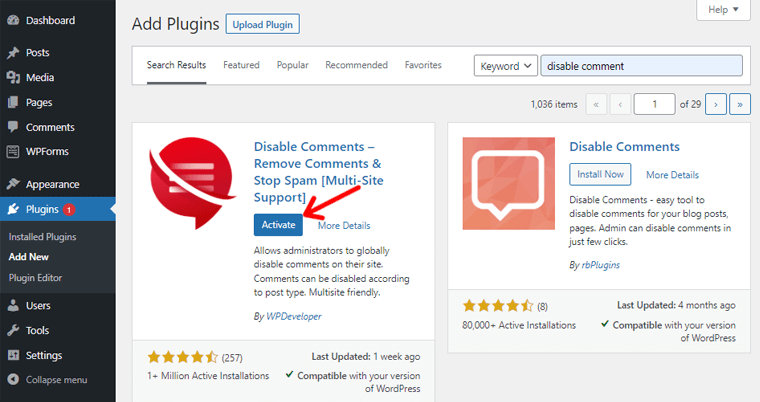
Теперь в левой части меню перейдите в « Настройки » и нажмите « Отключить комментарии » на панели инструментов. Там вы можете поставить галочку на Everywhere . Это помогает отключить комментарии на всем вашем веб-сайте по всему миру.
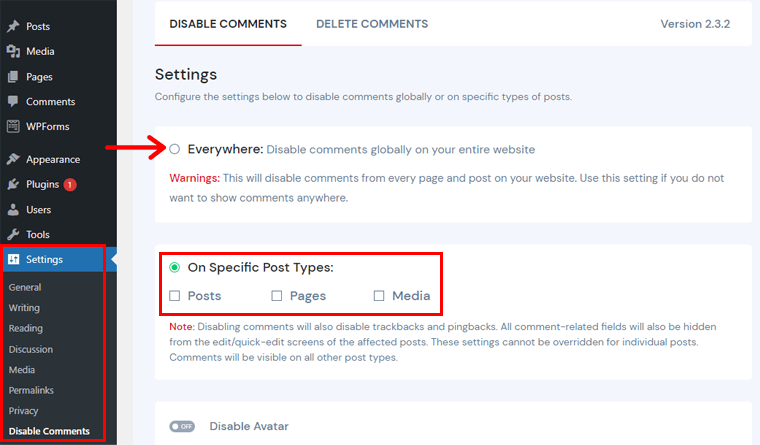
Или вы можете поставить галочку на сообщениях , страницах и медиафайлах в разделе «Об определенных типах сообщений» . Это помогает отключить поля, связанные с комментариями, для определенных сообщений/страниц, в то время как другие сообщения/страницы будут иметь видимый раздел комментариев.
Как защитить формы комментариев WordPress от спама?
Мы уже рассмотрели, как избавиться от раздела «Оставить ответ» в приведенных выше методах. Однако, если вас особенно раздражают спам-комментарии, вы можете применить некоторые способы остановить спам.
Мы составили список самых простых способов, так что оставайтесь с нами до конца.
i) Используйте встроенные функции защиты от спама в WordPress
Мы знаем, что WordPress имеет различные встроенные функции для своих пользователей. Вы можете просто использовать его функцию, чтобы избежать спам-комментариев. Итак, давайте углубимся в шаги!
Прежде всего, перейдите в « Настройки » и щелкните меню « Обсуждение » на панели инструментов WordPress.
Прокрутите вниз, и вы увидите раздел « Модерация комментариев ». В поле введите ключевые слова, которые часто используются в спам-комментариях.
Таким образом, всякий раз, когда эти слова появляются в ваших комментариях, они будут модерироваться. Помещение комментариев на модерацию означает, что они не появятся без вашего одобрения.
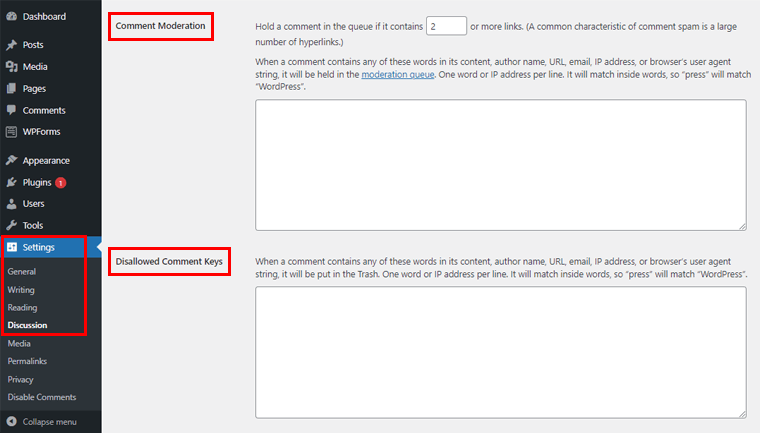
Точно так же вы также можете увидеть другой раздел «Запрещенные ключи комментариев» . Это отправит любой комментарий, содержащий запрещенные ключевые слова, в корзину. Вам просто нужно ввести слова, которые вы не хотите видеть на своем сайте.
ii) Закрытие комментариев после определенного периода
Помимо удаления и отключения комментариев на вашем сайте, вы также можете просто закрыть комментарии через определенный период времени.
Для этого перейдите в меню « Настройки » на панели инструментов вашего сайта WordPress. Нажмите на Обсуждение , и там вы найдете Другие настройки комментариев .
В том разделе вы можете увидеть элемент « Автоматически закрывать комментарии к сообщениям старше 14 дней ». Отметьте эту опцию и просто выберите количество дней в соответствии с вашими предпочтениями.
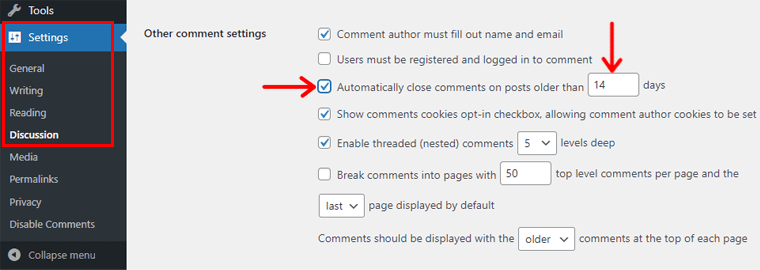
После этого раздел комментариев будет автоматически закрыт через определенные дни, которые вы выбрали.
Поскольку спамеры или спам-боты обычно нацелены на старые статьи, использование этого метода несколько уменьшит количество спам-комментариев. Потому что комментарий будет закрыт через определенные дни, и никто не сможет комментировать.
iii) Используйте плагин WordPress для защиты от спама в комментариях
Помимо использования функций WordPress, вы также можете использовать плагин WordPress для большей эффективности. Здесь мы используем подключаемый модуль Akismet Spam Protection, чтобы показать вам пошаговый процесс, как избежать спам-комментариев.
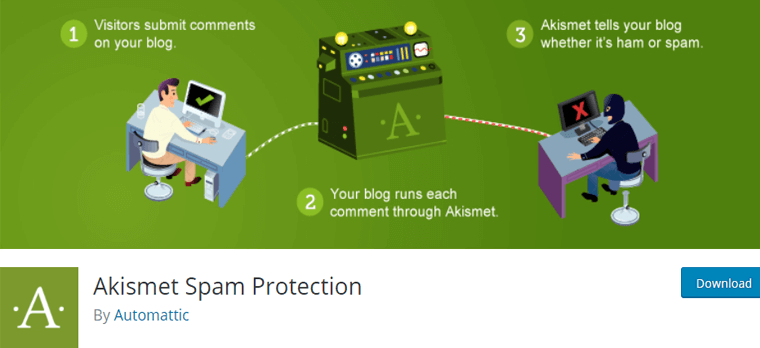
Akismet Spam Protection — один из самых популярных плагинов для защиты от спама. Он проверяет ваши комментарии, чтобы предотвратить публикацию вредоносного контента на вашем сайте. Вы можете просматривать и удалять спам-комментарии, которые он улавливает на своем веб-сайте.
Однако, если вы хотите использовать совершенно бесплатный плагин для защиты от спама, Antispam Bee — хорошая альтернатива. Так как это также помогает эффективно устранять спам-комментарии и обратные ссылки без использования капчи.
Кроме того, ознакомьтесь с нашей статьей о лучших плагинах для защиты от спама, чтобы узнать о дополнительных возможностях.
Теперь давайте перейдем к шагам, вместо того, чтобы больше обсуждать плагин.
Перед установкой этого плагина вам необходимо создать учетную запись. Зайдите на официальный сайт и нажмите « Цены ». Мы будем использовать личный план для этого урока.
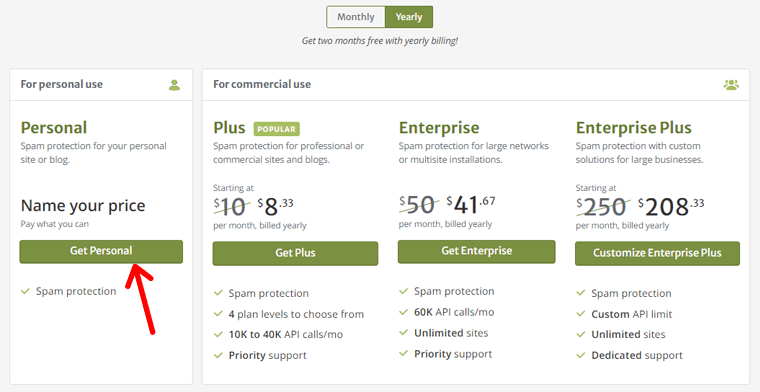
После нажатия на Персональный план вы увидите ползунок цены, вы можете перетащить его на 0 долларов. Затем введите свой адрес электронной почты и URL-адрес вашего веб-сайта. Затем вы получите API по электронной почте, который вы ввели при создании учетной записи. Этот API будет использоваться после активации плагина.
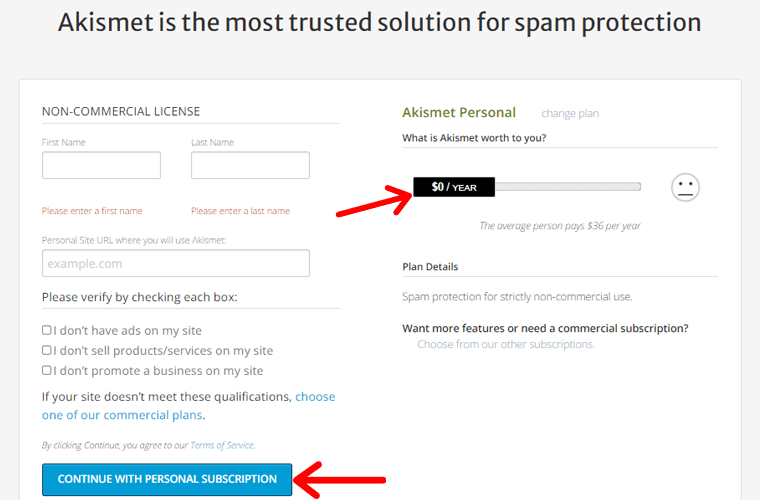
Теперь перейдите на панель управления WordPress и щелкните меню « Плагины ». Вы можете найти опцию « Добавить новую », щелкнуть по ней и ввести «Защита от спама Akismet» в строке поиска. Найдя плагин, нажмите кнопку « Установить ».
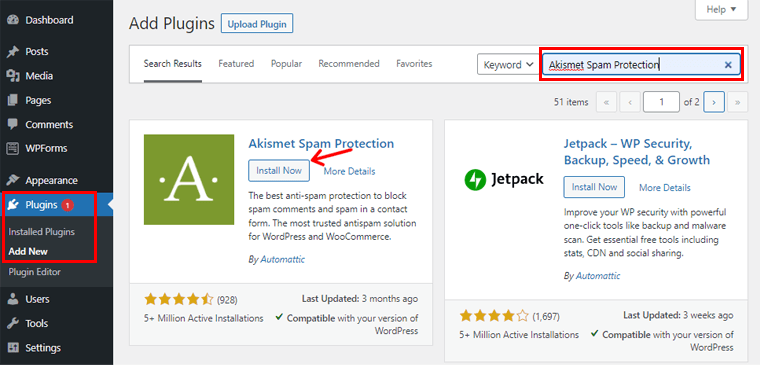
После завершения установки нажмите кнопку « Активировать », чтобы проверить, работает ли плагин.
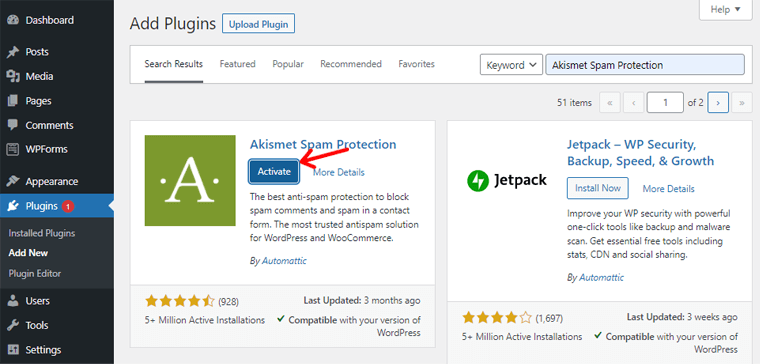
После активации плагина вам необходимо вручную ввести API, который вы получили по электронной почте. Затем нажмите кнопку « Подключиться », чтобы интегрировать свою учетную запись с плагином Akismet Spam Protection.
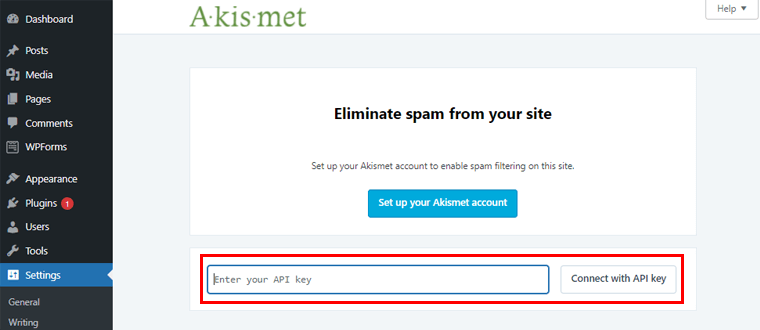
Теперь, когда вы подключились, плагин автоматически начнет защищать ваш сайт от спам-комментариев. Вы также можете настроить его параметры в соответствии с вашими потребностями и безопасностью и нажать кнопку « Сохранить изменения ».
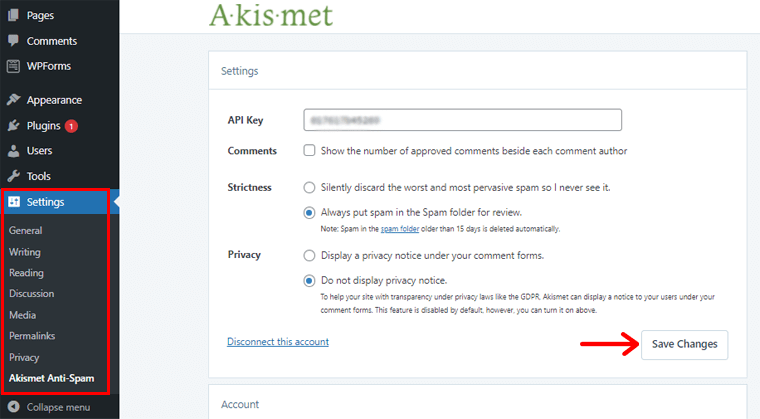
Следовательно, это также один из самых простых и надежных способов защитить ваш сайт от спамеров и спам-ботов.
Заключение
Это все люди! Мы подошли к концу этой статьи.
Мы обсудили различные методы, которые могут быть полезны, чтобы избавиться от «оставить ответ» в WordPress. Мы надеемся, что эта статья помогла вам узнать, как отключить раздел комментариев на вашем веб-сайте WordPress. Теперь вы можете избавиться от нежелательных комментариев в WordPress, используя любой из этих простых способов.
Кроме того, если вы пробовали какой-либо из этих методов, упомянутых выше, оставьте нам комментарий ниже.
Если у вас есть еще вопросы о том, как избавиться от комментариев, не стесняйтесь спрашивать нас. Мы свяжемся с вами как можно скорее. Также поделитесь этой статьей с друзьями и коллегами.
Вам также может понравиться наша статья о том, как добавить контактную форму и страницу в WordPress? и как проверить, создан ли сайт на WordPress?.
Не забудьте подписаться на нас в Facebook и Twitter, чтобы получать больше полезных статей.
